'>

Monet ihmiset ovat äskettäin ilmoittaneet näytön repeämisongelmasta tietokoneellaan. Heillä on tämä ongelma pelatessaan pelejä tai katsellessaan videoita, ja joillekin se tapahtuu kaikkialla.
Miksi näyttöni repeytyy?
Yksi yleinen syy on se, että tietokoneesi tuottaa enemmän videokehyksiä kuin näyttösi voi kestää. Esimerkiksi, jos näyttösi käyttää kiinteää virkistystaajuutta 60 Hz (päivittyy 1/60 sekunnin välein), videolähtö, jonka kuvataajuus voi olla suurempi epätahdissa näytön kanssa. Sitten näytöllä on useita kehyksiä kerralla, mikä on näytön repeämisongelma.
Toinen mahdollinen syy on ongelma-laiteohjaimet. Sinulla saattaa olla ongelma väärien tai vanhentuneiden ohjainten takia.
Kuinka korjata repimisnäyttöni?
Voit kokeilla kahta korjausta:
Tapa 1: Päivitä ohjaimet
Näytön näyttö saattaa repeytyä, jos laiteajurit, etenkin grafiikkaohjain, ovat väärät tai vanhentuneet. Joten päivitä ohjaimet nähdäksesi, korjaako se ongelmasi. Jos sinulla ei ole aikaa, kärsivällisyyttä tai taitoja päivittää ohjaimet manuaalisesti, voit tehdä sen automaattisesti Kuljettajan helppo .
Kuljettajan helppo tunnistaa järjestelmän automaattisesti ja löytää sille oikeat ohjaimet. Sinun ei tarvitse tietää tarkalleen, mitä järjestelmää tietokoneesi käyttää, sinun ei tarvitse vaarantaa väärän ohjaimen lataamista ja asentamista, eikä sinun tarvitse huolehtia virheestä asennettaessa.
Voit päivittää ohjaimesi automaattisesti joko Free Easy- tai Pro-versiolla. Mutta Pro-version kanssa se vie vain 2 vaihetta (ja saat täyden tuen ja 30 päivän rahat takaisin -takuun):
1) ladata ja asenna Driver Easy.
2) Suorita Driver Easy ja napsauta Skannaa nyt -painiketta. Driver Easy skannaa sitten tietokoneesi ja tunnistaa ongelman ohjaimet.
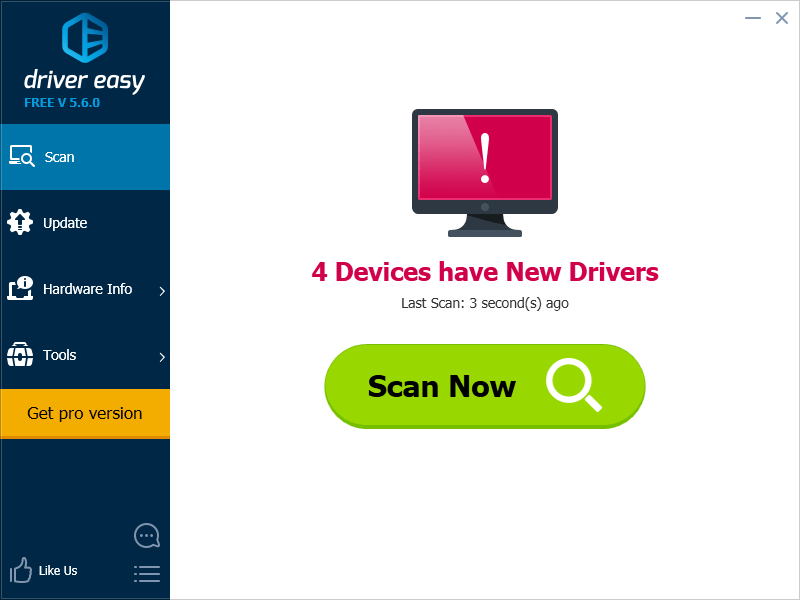
3) Klikkaa Päivittää -painiketta kunkin ohjaimen vieressä ladataksesi ja asentamalla automaattisesti tämän ohjaimen oikean version (voit tehdä sen ILMAISEKSI). Tai napsauta Päivitä kaikki ladata ja asentaa oikea versio kaikista ohjaimista, jotka puuttuvat tai ovat vanhentuneet järjestelmääsi (tämä edellyttää Pro-versio - sinua kehotetaan päivittämään, kun napsautat Päivitä kaikki).
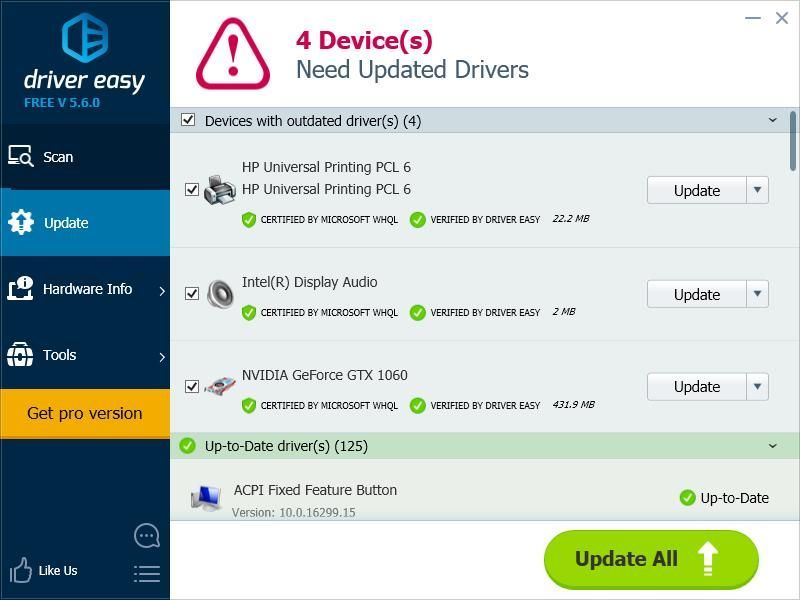
Tapa 2: Kytke V-Sync päälle
V-Sync voi rajoittaa videolähdön kehysnopeuden arvoon 60 FPS (ruutua sekunnissa), mikä sopii näytön 60 Hz: n virkistystaajuuteen. V-Sync-toiminnon ottaminen käyttöön voi olla tehokas korjaus moniin näytön repeytymisestä kärsiviin tietokoneisiin.
Voit ottaa V-Sync-toiminnon käyttöön peligrafiikka-asetuksissa, jos ongelma ilmenee pelatessasi.
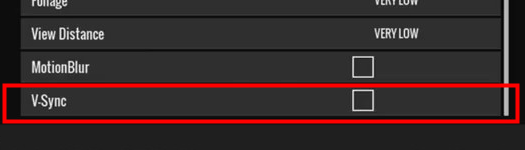
Voit ottaa sen käyttöön myös näytönohjaimen asetuksissa. Tämä prosessi voi olla erilainen käytetyn näytönohjaimen mukaan. Mutta yleensä sinun on avattava näytönohjaimen ohjauspaneeli tietokoneellasi. Seuraava näyttää, kuinka V-Sync otetaan käyttöön NVIDIA , Intel ja AMD näytönohjain.
Sillä NVIDIA käyttäjät:
Avata NVIDIA-ohjauspaneeli ja napsauta Hallitse 3D-asetuksia . Napsauta sen jälkeen avattavaa valikkoa vieressä Pystytahdistus ja valitse Päällä tai Mukautuva .
Mukautuva V-Sync on suositeltavampi vaihtoehto. Syynä on, että se voi myös estää näytön änkyttämisen - ongelma ilmenee usein, kun V-Sync on päällä. 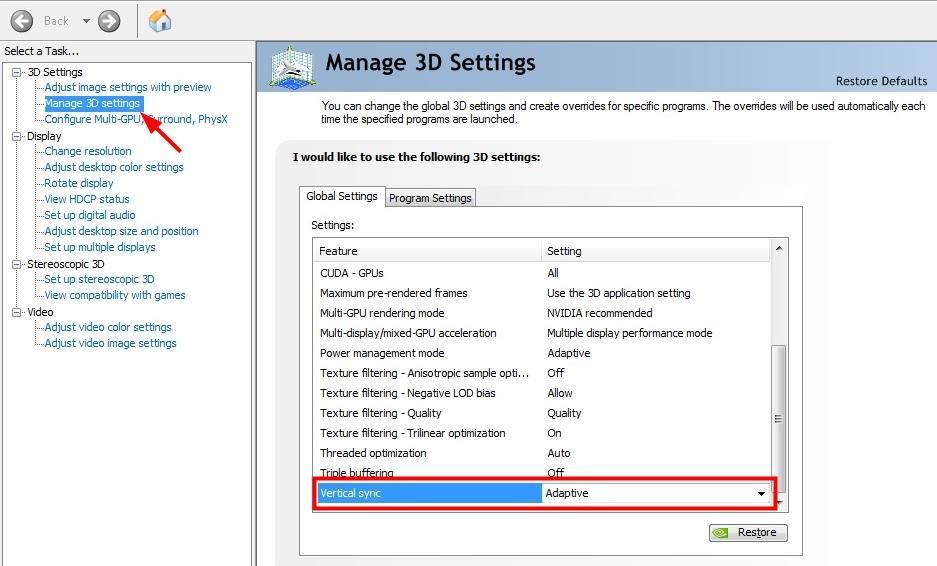
Sillä Intel grafiikan käyttäjät:
1) Avata Intel HD Graphics -ohjauspaneeli ja napsauta sitten 3D .
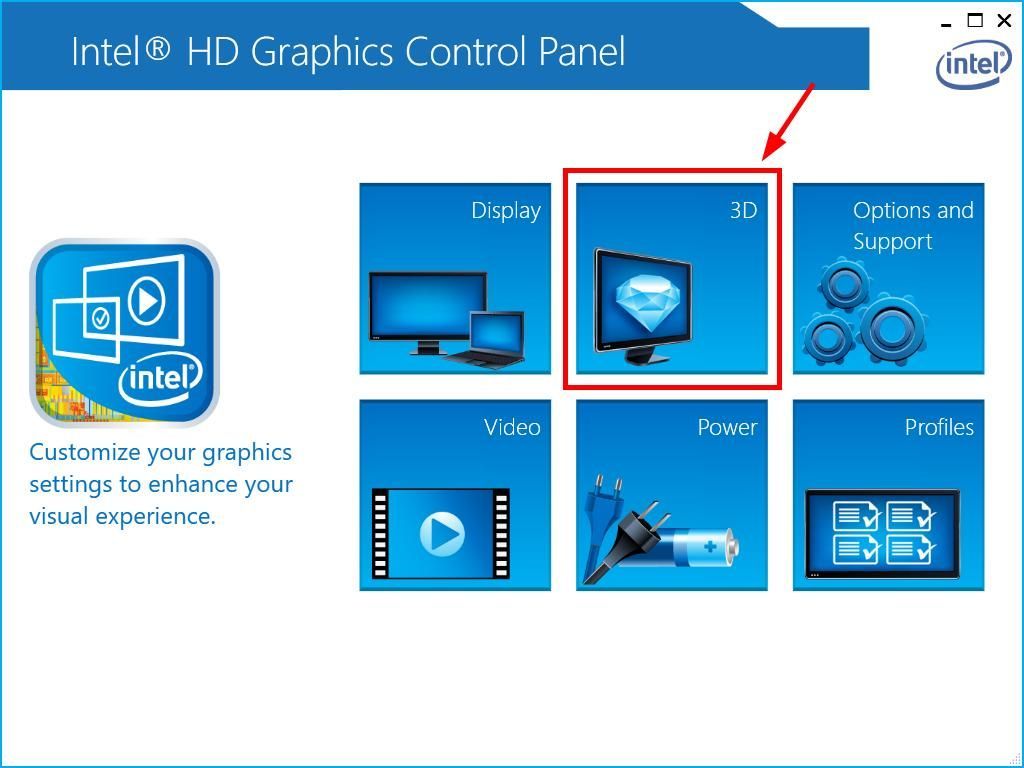
2) Klikkaus Mukautetut asetukset . Napsauta sitten Pystysynkronointi-kohdassa Kuljettajan asetukset tai PÄÄLLÄ . Napsautuksen jälkeen Käytä .
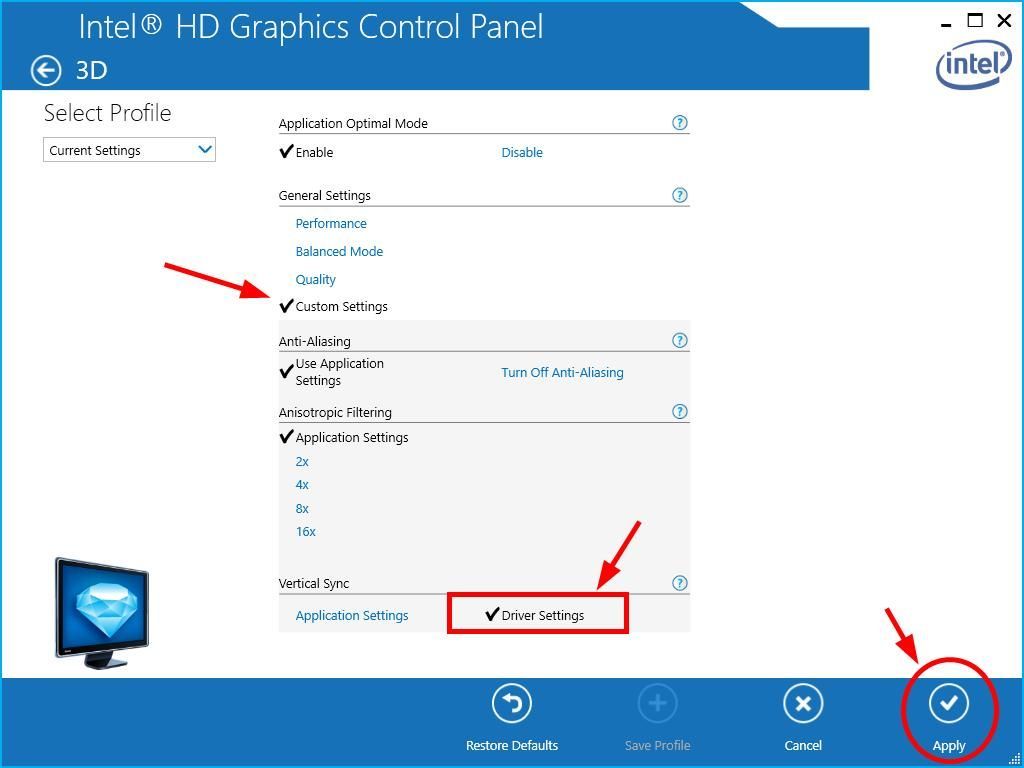
Sillä AMD grafiikan käyttäjät:
Avaa Radeon-ohjelmisto, siirry kohtaan Pelaaminen> 3D-sovelluksen asetukset / Yleinen grafiikka . Aseta sitten Odota pystysuoraa päivitystä kuten Aina päällä .
Tämän asetuksen säätäminen voi olla erilaista Radeon-ohjelmistoversiostasi riippuen. 
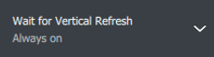
Kun olet katkaissut V-Sync-toiminnon, tarkista, palautuuko näytön näyttö normaaliksi.
![[RATKAISTU] NVIDIA GeForce -peittokuva ei toimi](https://letmeknow.ch/img/knowledge/85/nvidia-geforce-overlay-not-working.jpg)
![Kuinka korjata MSI-kamera ei toimi [2021-vinkkejä]](https://letmeknow.ch/img/technical-tips/72/how-fix-msi-camera-not-working.jpg)

![[Pikakorjaus] RDR2:n muisti täynnä Suurenna sivun tiedostokokoa. Virhe](https://letmeknow.ch/img/knowledge/42/rdr2-out-memory-please-increase-page-file-size-error.png)

![[KORJATTU] Oculus Air Link ei toimi Windowsissa](https://letmeknow.ch/img/knowledge-base/68/oculus-air-link-not-working-windows.jpg)
![Ctrl + C (Ctrl + V) Ei toimi Windows 10/11/7 [Ratkaistu]](https://letmeknow.ch/img/other/96/strg-c-funktioniert-nicht-unter-windows-10-11-7.jpg)